Configuração avançada
O Director pode oferecer suporte a ambientes multifloresta, cobrindo uma configuração de floresta em que usuários, Delivery Controllers (DCs), VDAs e Directors estão localizados em diferentes florestas. Isso requer a definição adequada das relações de confiança entre as florestas e os parâmetros de configuração.
Configuração recomendada em um ambiente multifloresta
A configuração recomendada requer a criação de relações de confiança da floresta de saída e entrada entre as florestas com autenticação em todo o domínio.
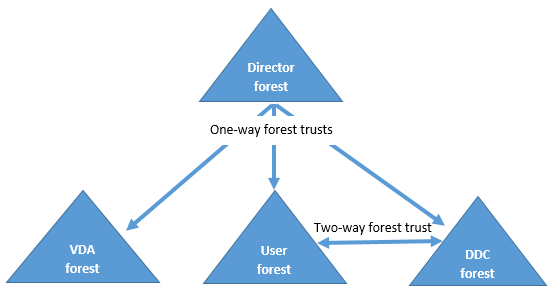
A relação de confiança do Director permite solucionar problemas em sessões de usuário, VDAs e Delivery Controllers localizados em diferentes florestas.
A configuração avançada necessária para que o Director ofereça suporte a várias florestas é controlada por meio de configurações definidas no Gerenciador de Serviços de Informações da Internet (IIS).
Importante:
Quando você altera uma configuração no IIS, o Director Service automaticamente reinicia e faz o logoff dos usuários.
Para definir configurações avançadas usando o IIS:
- Abra o console do Gerenciador de Serviços de Informações da Internet (IIS).
- Acesse o site do Director sob o site padrão.
- Clique duas vezes em Application Settings.
- Clique duas vezes em uma configuração para editá-la.
- Clique em Add para adicionar uma nova configuração.
O Director usa o Active Directory para pesquisar usuários e procurar mais informações sobre usuários e computadores. Por padrão, o Director pesquisa no domínio ou floresta em que:
- A conta do administrador é um membro.
- O servidor Web Director é um membro (se diferente).
O Director tenta realizar pesquisas no nível da floresta usando o catálogo global do Active Directory. Se você não tiver permissões para pesquisar no nível da floresta, somente o domínio é pesquisado.
Pesquisar ou procurar dados de outro domínio ou floresta do Active Directory requer que você defina explicitamente os domínios ou florestas a serem pesquisados. Configure a seguinte configuração de Aplicativos para o site do Director no Gerenciador do IIS:
Connector.ActiveDirectory.Domains = (user),(server)
Os atributos de valor usuário e servidor representam os domínios do usuário do Director (o administrador) e do servidor do Director, respectivamente.
Para habilitar pesquisas de um domínio ou floresta extra, adicione o nome do domínio à lista, conforme mostrado neste exemplo:
Connector.ActiveDirectory.Domains = (user),(server),\<domain1\>,\<domain2\>
Para cada domínio na lista, o Director tenta realizar pesquisas no nível da floresta. Se você não tiver permissões para pesquisar no nível da floresta, somente o domínio é pesquisado.
Configuração de grupo local de domínio
A maioria dos Citrix Service Providers (CSPs) tem configurações de ambiente semelhantes, consistindo em VDAs, DCs e Director na floresta de infraestrutura. Os registros de usuários ou grupos de usuários pertencem à floresta do cliente. Existe uma confiança de saída unidirecional da floresta de infraestrutura à floresta do cliente.
Os administradores CSP geralmente criam um grupo local de domínio na floresta de infraestrutura e adicionam os usuários ou grupos de usuários na floresta do cliente a esse grupo local de domínio.
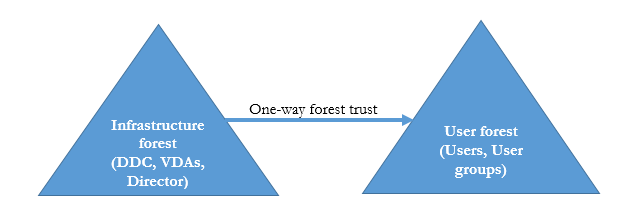
O Director pode oferecer suporte a uma configuração multifloresta como essa e monitorar as sessões de usuários configurados usando grupos locais de domínio.
-
Adicione as seguintes configurações de Aplicativos ao site do Director no Gerenciador do IIS:
Connector.ActiveDirectory.DomainLocalGroupSearch= true DomainLocalGroupSearchDomains= \<domain1\>,\<domain2\><domain1><domain2> são os nomes das florestas nas quais o grupo local de domínio existe.
-
Atribua o grupo local de domínio aos grupos de entrega no Citrix Studio.
-
Reinicie o IIS e faça logon no Director novamente para que as alterações entrem em vigor. Agora, o Director pode monitorar e mostrar as sessões desses usuários.
Adicionar sites ao Director
Se o Director já estiver instalado, configure-o para trabalhar com vários sites. Para configurar, use o Console do Gerenciador do IIS em cada servidor do Director para atualizar a lista de endereços de servidor nas configurações do aplicativo.
Adicione um endereço de um Controller de cada site à seguinte configuração:
Service.AutoDiscoveryAddresses = SiteAController,SiteBController
<!--NeedCopy-->
SiteAController e SiteBController são os endereços de Delivery Controllers de dois sites diferentes.
Desativar a visibilidade de aplicativos em execução no Activity Manager
Por padrão, o Activity Manager no Director exibe uma lista de todos os aplicativos em execução para a sessão de um usuário. Essas informações são visualizadas por todos os administradores que têm acesso ao recurso Activity Manager no Director. Para funções de administrador delegado, inclui administrador completo, administrador de grupo de entrega e administrador de assistência técnica.
Para proteger a privacidade dos usuários e os aplicativos que estão executando, você pode desativar a guia Applications para listar aplicativos em execução.
Aviso:
Editar o registro incorretamente pode causar sérios problemas que podem exigir a reinstalação do sistema operacional. A Citrix não garante que os problemas resultantes do uso incorreto do Editor do Registro possam ser resolvidos. Use o Editor do Registro por sua conta e risco. Tenha o cuidado de fazer backup do registro antes de editá-lo.
- No VDA, modifique a chave de registro em HKEY_LOCAL_MACHINE\Software\Citrix\Director\TaskManagerDataDisplayed. Por padrão, a chave é definida como 1. Altere o valor para 0, o que significa que as informações não são coletadas do VDA e, portanto, não são exibidas no Activity Manager.
- No servidor com o Director instalado, modifique a configuração que controla a visibilidade dos aplicativos em execução. Por padrão, o valor é “true”, o que permite a visibilidade de aplicativos em execução na guia Applications. Altere o valor para “false”, o que desativa a visibilidade. Essa opção afeta apenas o Activity Manager no Director, não o VDA. Modifique o valor do seguinte parâmetro: UI.TaskManager.EnableApplications = false
Importante:
Para desativar a exibição de aplicativos em execução, faça as duas alterações para garantir que os dados não sejam exibidos no Activity Manager.